Muốn nộp tờ khai thuế môn bài qua mạng thì làm như thế nào?. Đây là câu hỏi mà rất nhiều bạn kế toán mới ra trường bắt đầu đi làm thắc mắc và không biết bắt đầu từ đâu. Sau đây Công ty Kế toán Việt Hưng sẽ hướng dẫn các bạn nộp tờ khai lệ phí và nộp lệ phí môn bài bằng điện tử nhanh và chính xác nhất
Cách nộp tờ khai thuế môn bài qua mạng năm 2019
1. Xác định mức thuế môn bài cần phải nộp
- Doanh nghiệp

- Cá nhân, hộ gia đình
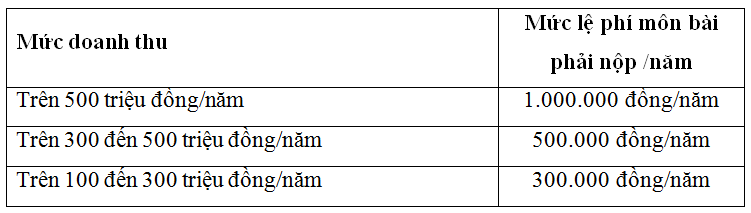
- Nếu thành lập trong 6 tháng đầu năm thì phải nộp thuế môn bài cả năm
- Nếu thành lập 6 tháng cuối năm (từ 01/7) thì nộp thuế môn bài nửa năm
2. Hướng dẫn cách kê khai thuế môn bài qua mạng
Chú ý: Với cách kê khai này thì yêu cầu DN phải mua Chữ ký số và đăng ký nộp tiền thuế điện tử
2.1: Đăng ký tờ khai lệ phí môn bài 01/MBAI
Truy cập vào website của Tổng cục thuế: http://nhantokhai.gdt.gov.vn/
Click vào mục Đăng nhập như hình:
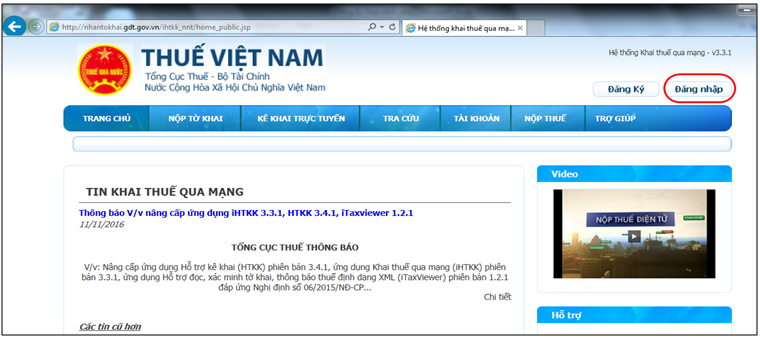
Sau đó nhập tên Đăng nhập và Mật khẩu như sau:
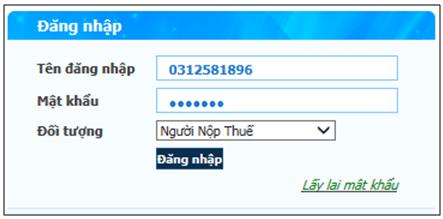
+ Tên đăng nhập: là MST của doanh nghiệp
+ Mật khẩu: là mật khẩu đăng nhập vào tài khoản (do Tổng cục thuế cấp cho các bạn khi các bạn mua token)
+ Đối tượng: chọn Người nộp thuế
Nhấn chọn Đăng nhập -> hiện ra cửa sổ như hình bên dưới:
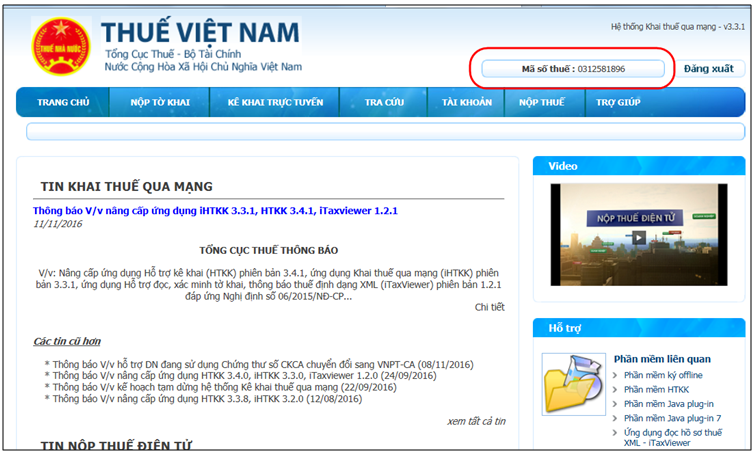
Chọn mục Tài khoản

Chọn mục Đăng ký thêm tờ khai (nếu DN bạn chưa đăng ký)
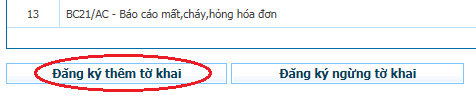
Tìm chọn “01/MBAI – Tờ khai lệ phí môn bài” – > Tích chọn vào ô vuông bên cạnh
![]()
– > Ấn “Tiếp tục” để đăng ký – > Ấn “Chấp nhân”
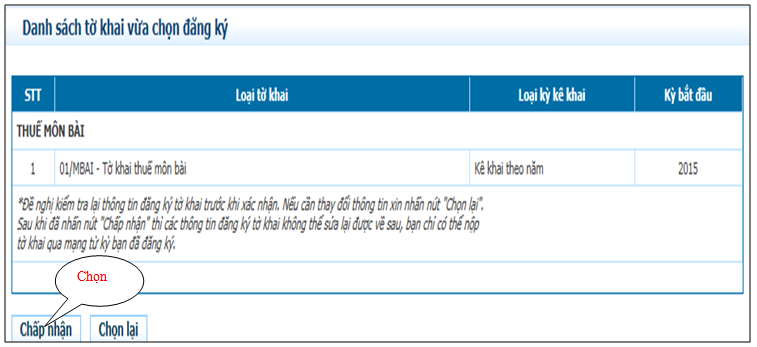
Sau khi đăng ký xong, màn hình sẽ hiện lên Danh sách những tờ khai đã đăng ký để nộp qua mạng
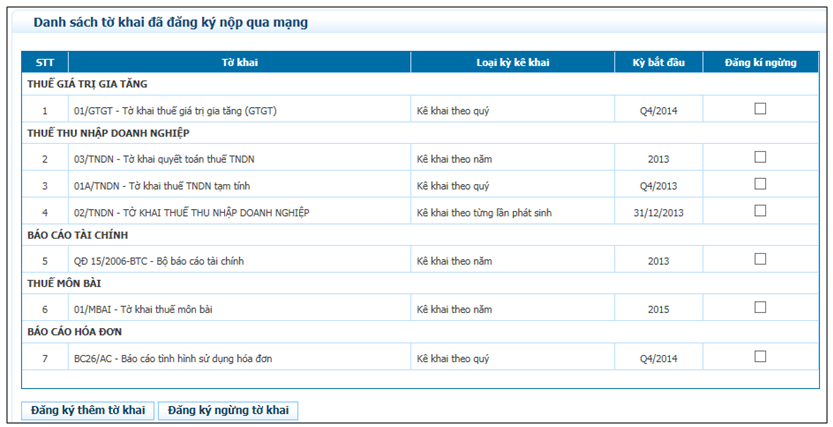
Như vậy là các bạn đã đăng ký xong tờ khai, bây giờ chúng ta tiến hành nộp tờ khai lên tổng cục thuế:
2.2: Lập tờ khai lệ phí môn bài trực tuyến
– Chọn mục Kê khai trực tuyến
– Chọn mục: Tờ khai –> Lựa chọn 01/MBAI- Tờ khai lệ phí môn bài
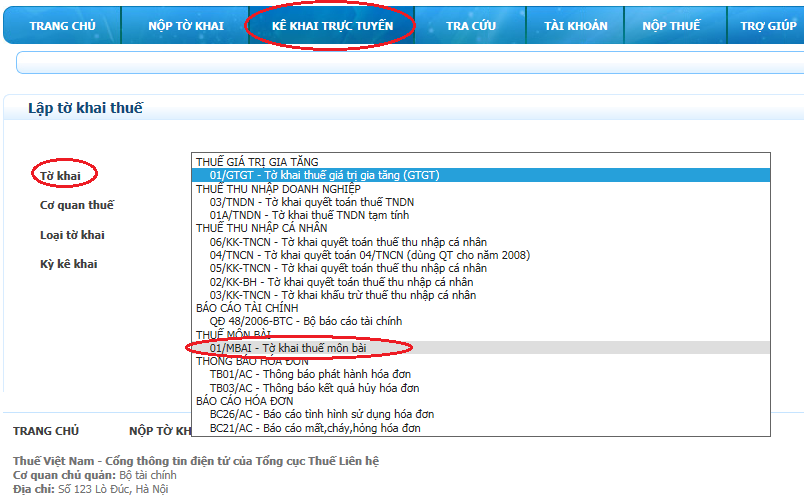 ->Ân Tiếp tục ->Màn hình sẽ hiện ra Mẫu tờ khai thuế môn bài như sau:
->Ân Tiếp tục ->Màn hình sẽ hiện ra Mẫu tờ khai thuế môn bài như sau:
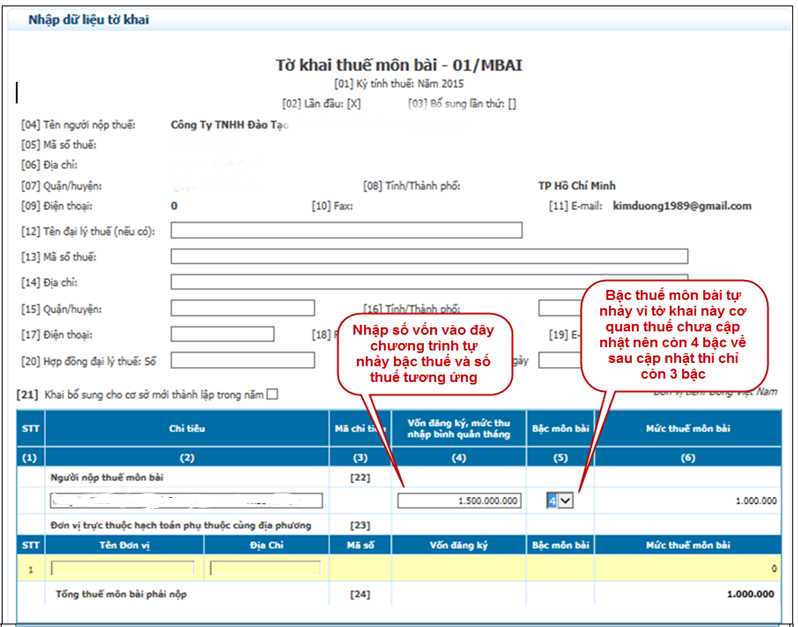
+ Tiếp tục chọn Hoàn thành kê khai => Màn hình sẽ hiện ra tờ khai thuế Môn bài đã kê khai đầy đủ thông tin, các bạn kiểm tra lại thông tin xem đã chính xác hay chưa?
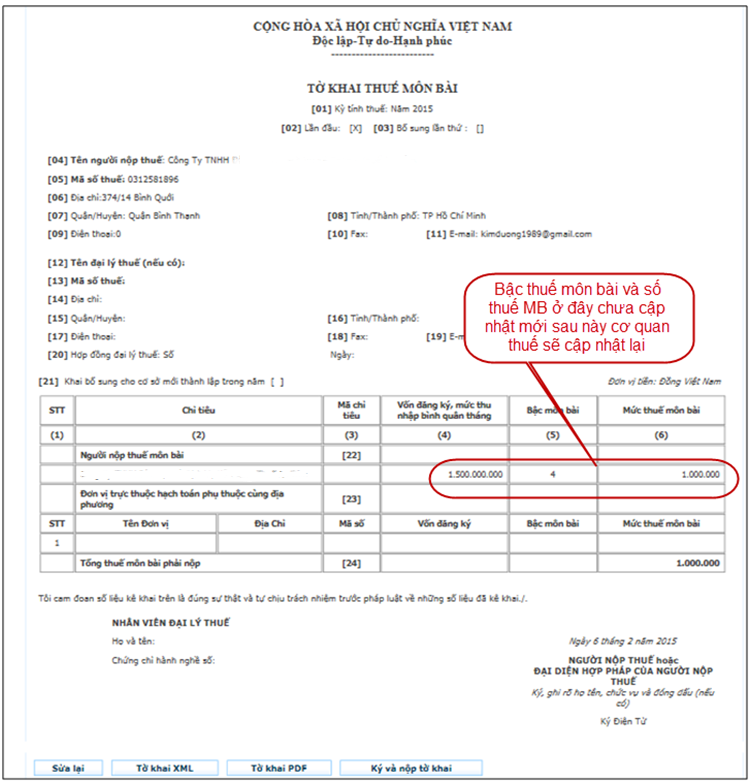
2.3: Nộp thuế môn bài qua mạng
Sau khi kiểm tra các chỉ tiêu trên tờ khai đã đúng , các bạn gắn chữ ký số (token) vào máy tính để lấy tờ khai. Cuối cùng: Click “Ký và nộp tờ khai” .
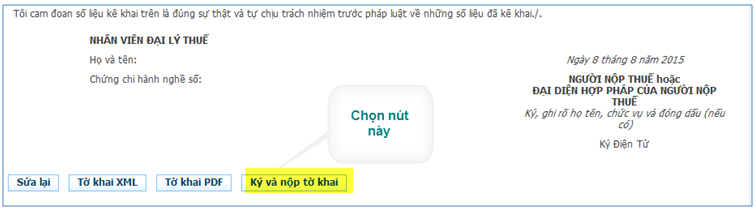
Sau đó màn hình hiện ra và bạn Nhập Số Pin (Do Cty chữ ký số gửi cho bạn), và bấm Chấp nhận
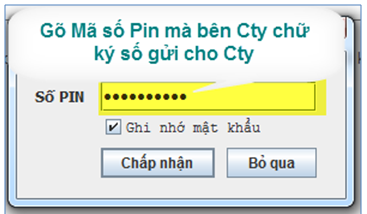
Màn hình thông báo Đã ký thành công => chọn Gửi tờ khai => Khi gửi xong màn hình thông báo Ký tệp tờ khai thành công. Vậy là đã xong phần tờ khai rồi!
2.4: Tra cứu tờ khai thuế môn bài
Các bạn có thể kiểm tra xem là tờ khai đã nộp cho thuế thành công hay chưa? bằng cách vào Mục tra cứu=> Chọn Tờ khai cần tra cứu=> Sau đó chọn nút tra cứu=> Sẽ thấy kết quả là tờ khai của mình đã nộp hay chưa, xem hình bên dưới để thấy từng bước làm
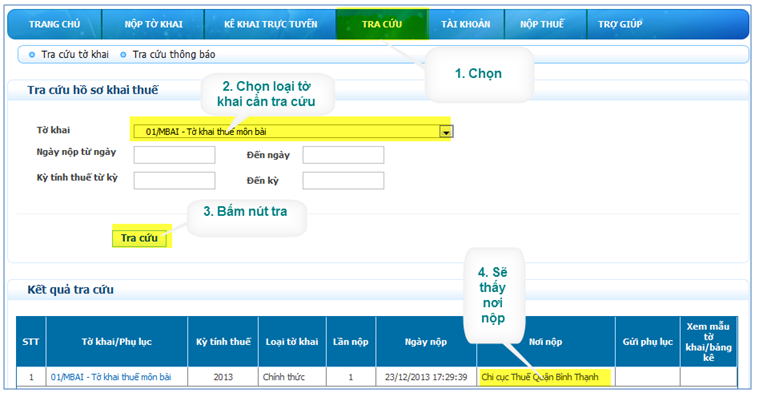
Trên đây Kế toán Việt Hưng vừa hướng dẫn các bạn cách nộp tờ khai thuế môn bài qua mạng. Hy vọng bài viết này sẽ giúp cho các bạn tự tin khi kê khai lệ phí môn bài cho doanh nghiệp của mình. Chúc các bạn thành công
> Cách lập tờ khai thuế môn bài
> Các bậc thuế môn bài và mức đóng thuế môn bài

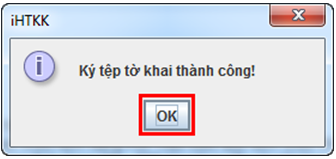
Rất chi tiết, dễ hiểu. Cảm ơn Việt Hưng
Hướng dẫn rất chi tiết. Cảm ơn kế toán Việt Hưng
Trung tâm cảm ơn bạn nhiều nhe! Chúc bạn công việc và học tập tốt nhe! Thân ái!!!